データ実行の防止、DEP と省略形で書かれます。プログラムがコンピューターのメモリを安全に使用していることを確認するためにプログラムを監視することで、ウイルスやその他のセキュリティの脅威からシステムを保護するのに役立つセキュリティ機能です。この機能は既に実行されており、Windows システム バイナリや「オプトイン」プログラムを保護するためにバックグラウンドでサイレントに動作するため、ユーザーはこの機能をオンにすることを心配する必要はありません。まだ。アプリケーションが実行されていることを確認したい場合、または Windows 11/10/8/7 PC のデータ実行防止または DEP がオンかオフかを確認したい場合は、次のヒントを参照してください。
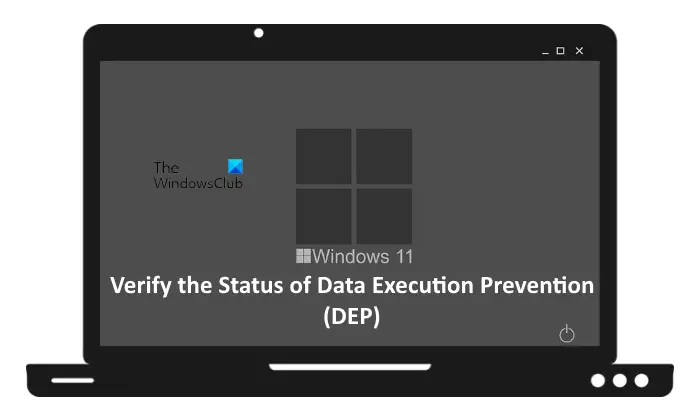
かどうかを確認する方法を示すヒントは次のとおりです。データ実行の防止Windows 11/10/8/7 の DEP がオンまたはオフになっています。
データ実行防止設定のステータスを確認する
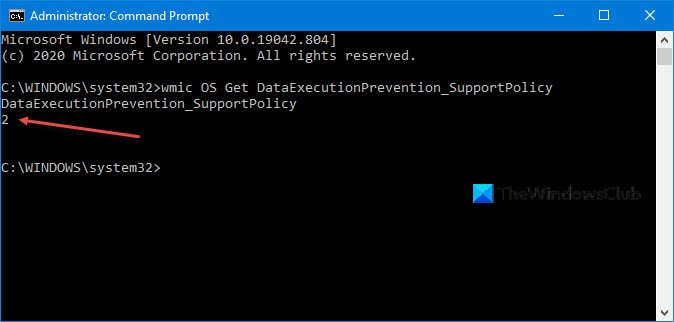
管理者特権でコマンド プロンプトを開き、以下をコピーして貼り付け、Enter キーを押します。
wmic OS Get DataExecutionPrevention_SupportPolicy
表示される数字は、マシン上の DEP のステータスを示します。
0– DEP はすべてのプロセスに対して無効になっています。
1– DEP はすべてのプロセスに対して有効になっています。
2– DEP は、Windows システム コンポーネントおよびサービスに対してのみ有効です。 (デフォルト)
3– DEP はすべてのプロセスに対して有効になっています。
すべてのプログラムに対して DEP が有効になっている場合、場合によっては、特定のプログラムで問題が発生する可能性があります。通常、システム全体で DEP をオフにすることは推奨されませんが、Windows の特定のプログラムに対してデータ実行防止をオフにすることはできます。ただし、Windows の安全性が低下する可能性があるため、コンピュータ全体に対してオフにしないでください。
DEP またはデータ実行防止をオフにするにはどうすればよいですか?
データ実行防止 (DEP) はデフォルトで有効になっています。オフにしたい場合は、Windows セキュリティ アプリからオフにすることができます。 「Windows セキュリティ」を開き、「Windows セキュリティ」を選択します。アプリとブラウザの制御。ここで、システム設定右側のタブ。 [データ実行防止 (DEP)] ドロップダウンをクリックし、[データ実行防止 (DEP)] を選択します。デフォルトではオフ。
DEPはどのように機能しますか?
DEP は、データ ページからコードが実行されるのを防ぎます。アプリケーションが保護されたデータ ページからコードを実行しようとすると、メモリ アクセス違反例外が発生します。例外が処理されない場合、呼び出しプロセスは終了します。
DEP に関する関連記事:



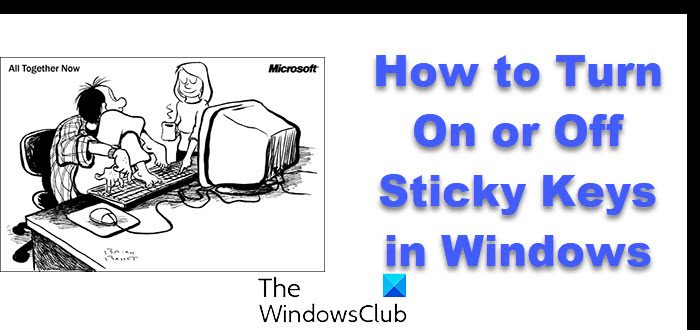
![Outlook で [図形にトリミング] ボタンを有効にして使用する方法](https://rele.work/tech/hayato/wp-content/uploads/2022/07/Crop-to-Shape-Result-Enable-Crop-to-shape-button-1.png)

